Inleiding
Dit document beschrijft hoe u meldingen voor Cisco Catalyst Center Event kunt configureren om deze naar Webex Teams te verzenden.
Voorwaarden
Vereisten
Basiskennis over:
- Cisco Catalyst Center-meldingen
- Webex Teams
Gebruikte componenten
- Cisco Catalyst Center 29.3.5.x
- Webex Teams
De informatie in dit document is gebaseerd op de apparaten in een specifieke laboratoriumomgeving. Alle apparaten die in dit document worden beschreven, hadden een opgeschoonde (standaard)configuratie. Als uw netwerk live is, moet u zorgen dat u de potentiële impact van elke opdracht begrijpt.
Configureren
Webex Bot maken
- Voer de pagina Webex for Developers in om een nieuwe Webex Bot te maken.
- Login met behulp van uw Webex Teams account.
- Voeg een Bot Name toe, Bot Gebruikersnaam, selecteer een pictogram, en voeg beschrijving toe voor het App Hub Description veld. Maak de bot door op de optie Add Bot te klikken.
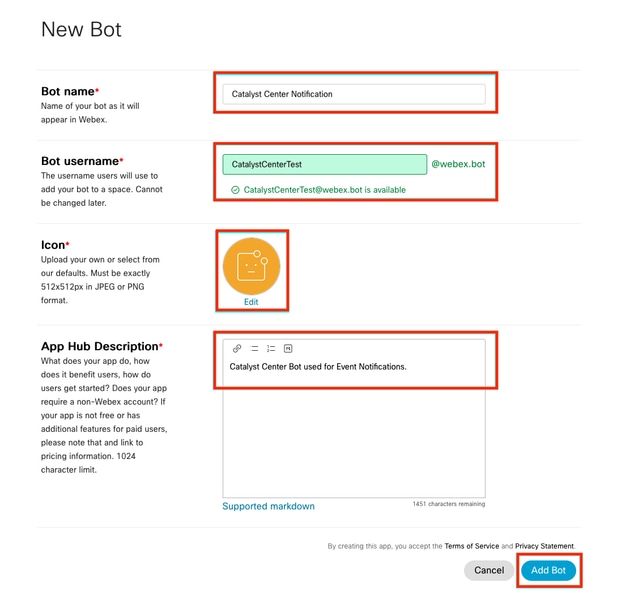
4. Kopieer de waarden van de gebruikersnaam voor Boot Access Token en Bot.
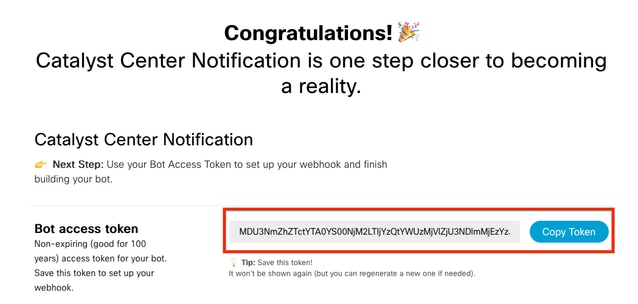
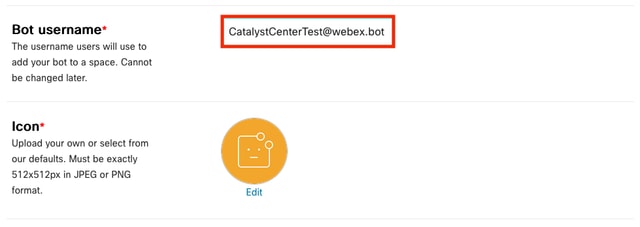
Webex Room maken
- Ga in Webex Teams verder met het aanmaken van een Webex Room door op de '+'-knop te klikken en vervolgens op de optie Create a Space te klikken.
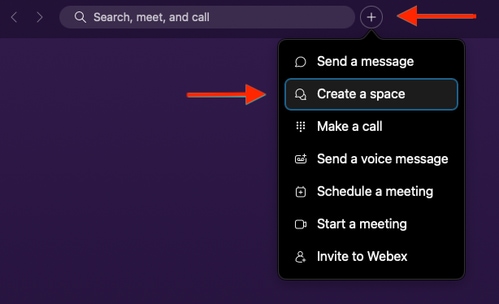
2. Voeg een naam toe voor de ruimte, gevolgd door het toevoegen van de Bot-gebruikersnaam in het veld Mensen toevoegen op naam of e-mail. Maak de ruimte aan.
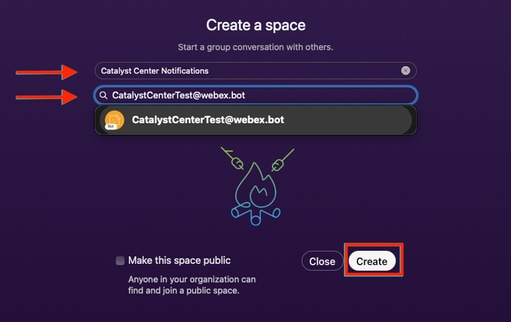
3. Als u de Webex Teams Space in Catalyst Center voor eventmeldingen wilt gebruiken, moet u de waarde van de Webex Room ID hebben voor de ruimte die is gemaakt. Voer de volgende URL in om de gevraagde waarde te verkrijgen.
4. Klik op de optie Uitvoeren om de gedetailleerde informatie te verkrijgen van de Webex-ruimte die is gemaakt.
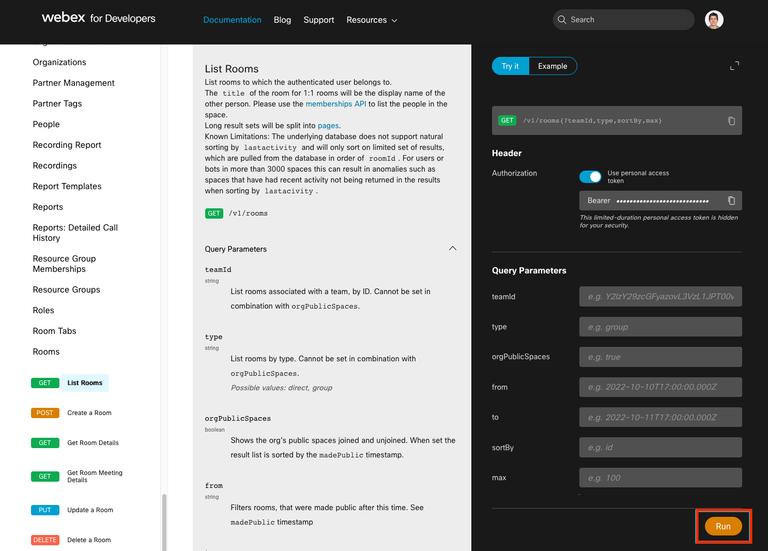
5. Kopieer de ID-waarde van de Webex-ruimte die is gemaakt op basis van de ontvangen respons.
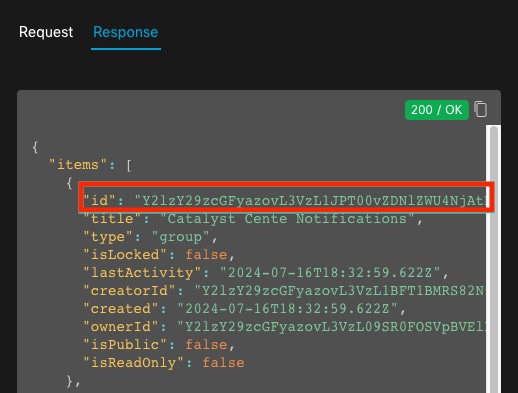
Creatie van melding van gebeurtenissen
- Op Catalyst Center, navigeer naar Platform > Developer Toolkit > Gebeurtenismeldingen > Kennisgevingen en maak een nieuwe melding.
- Voor Stap 1 (Selecteer Site en Gebeurtenissen) selecteert u de betreffende sites en gebeurtenissen die u wilt abonneren op het nieuwe bericht.
- Selecteer in Stap 2 (Kanalen selecteren) de optie WEBEX.
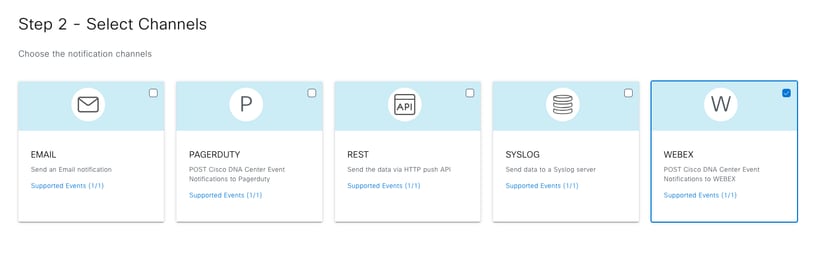
4. Tijdens Stap 3 (WEBEX-instellingen) gaat u verder met het maken van een nieuw exemplaar.
5. Voeg een instantienaam toe. Plakt de Webex Space ID in het veld Webex Room ID. Plakt de waarde Bot Access Token in het veld Webex Boot Access Token.
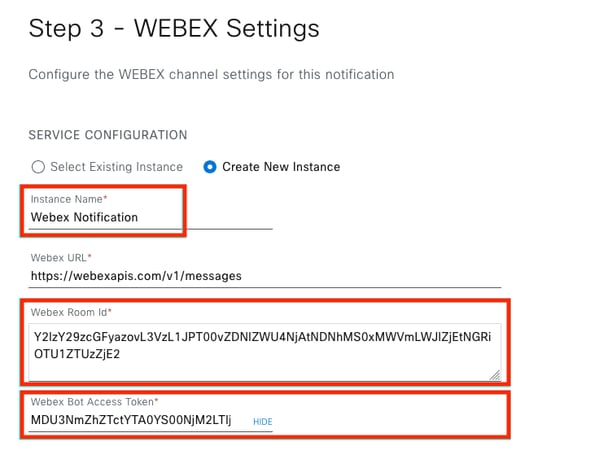
6. Bij Stap 4 (Naam en Beschrijving) voegt u een Naam en Beschrijving toe voor uw melding.
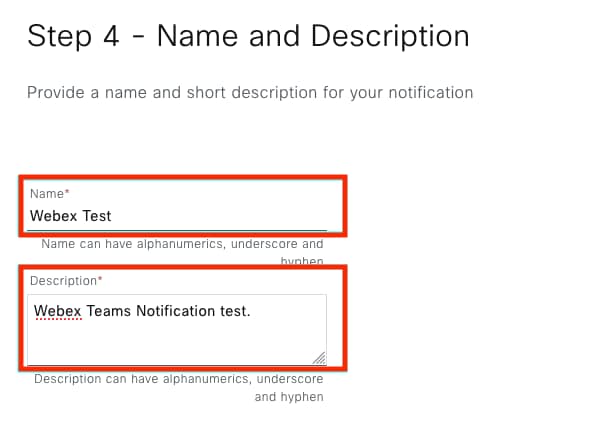
7. Klik op Voltooien om de melding te voltooien.
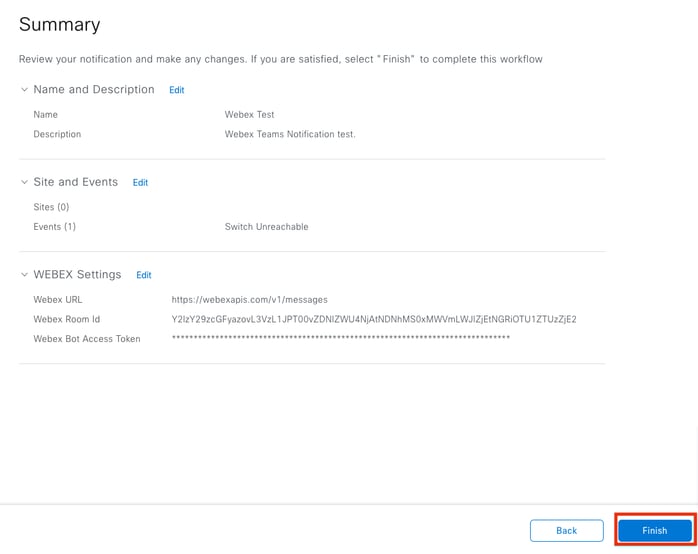
Verifiëren
Om te testen of meldingen worden ontvangen door Webex Teams, op Catalyst Center, navigeer naar Platform > Developer Toolkit > Event Notificaties > Event Catalog, zoek naar de gebeurtenis waarop u zich hebt geabonneerd op het moment van het maken van de melding en klik op de naam.
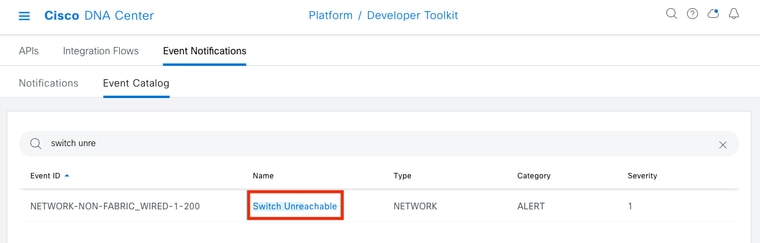
Klik vervolgens op de optie Nu proberen, gevolgd door de optie Publiceren.
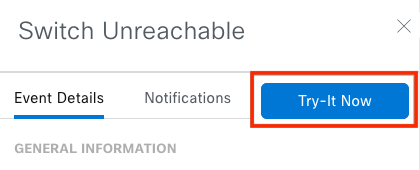
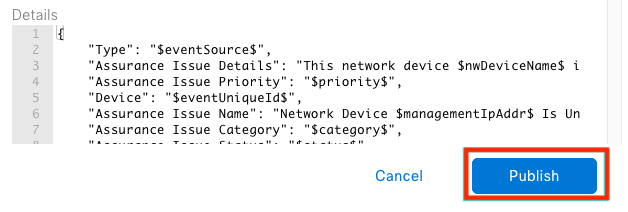
Wacht tot Catalyst Center de melding publiceert.
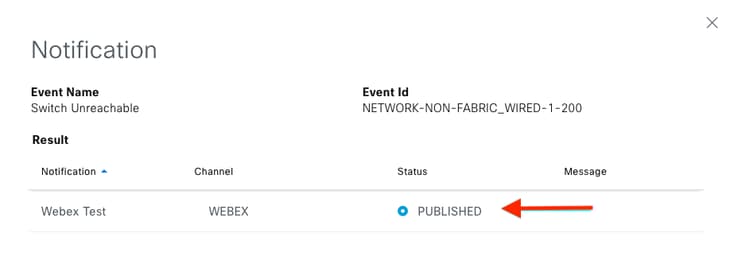
Het bericht wordt gepost op de Webex Teams ruimtegroep.
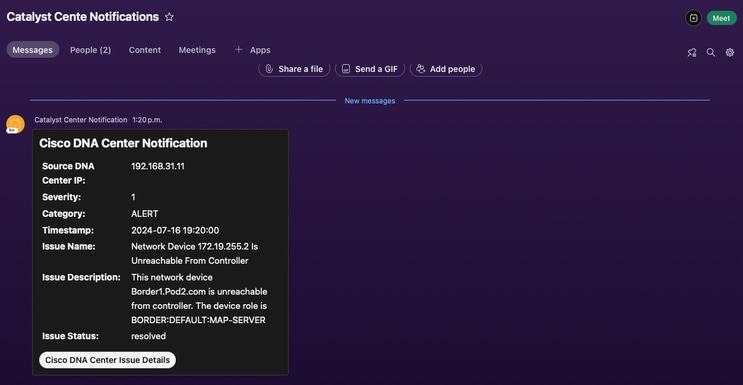

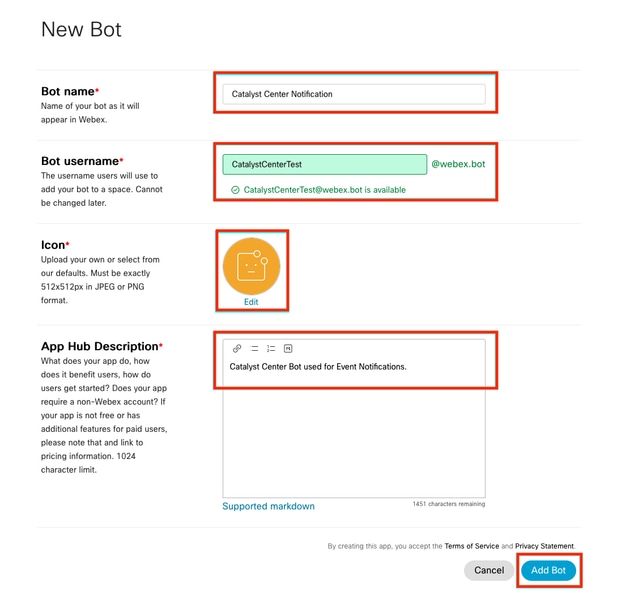
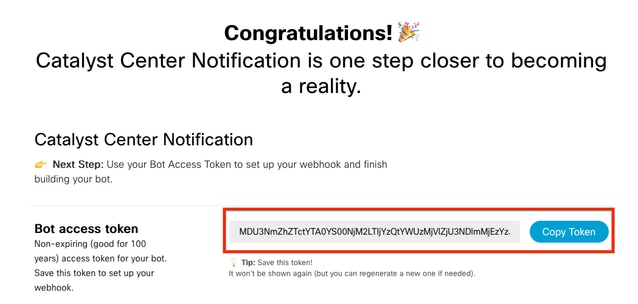
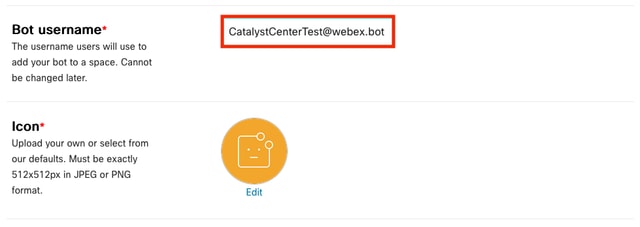
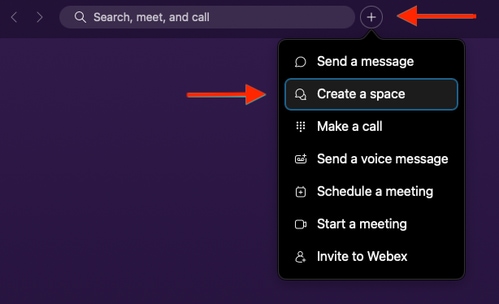
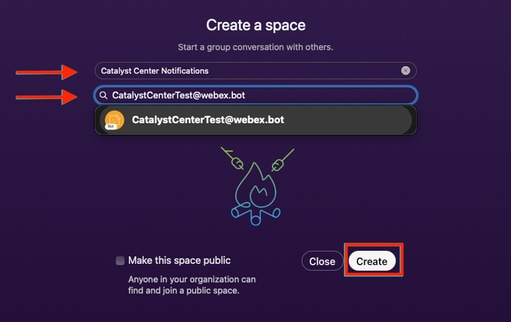
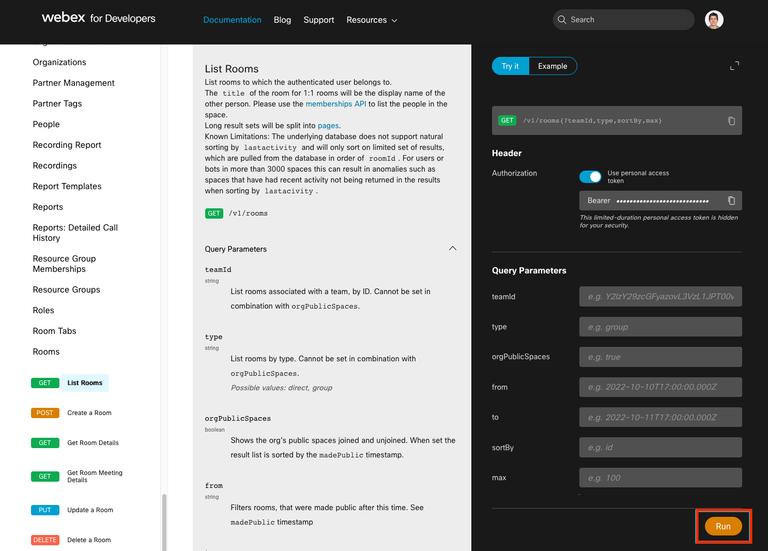
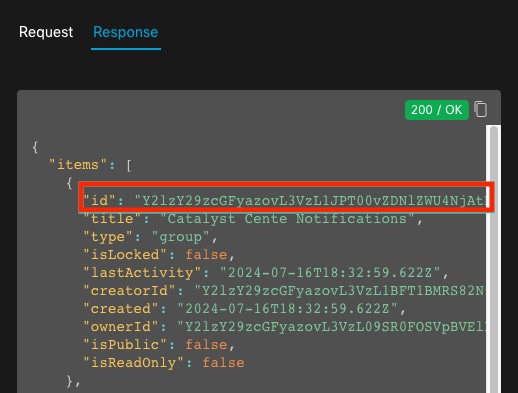
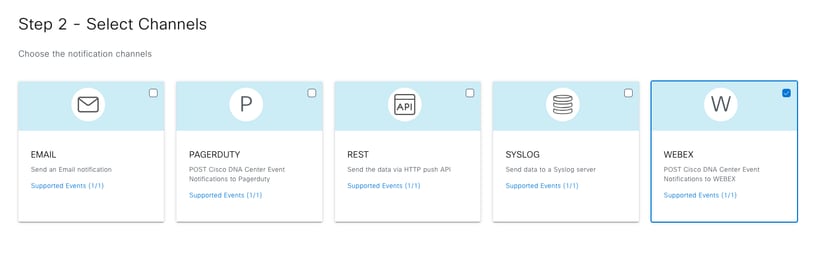
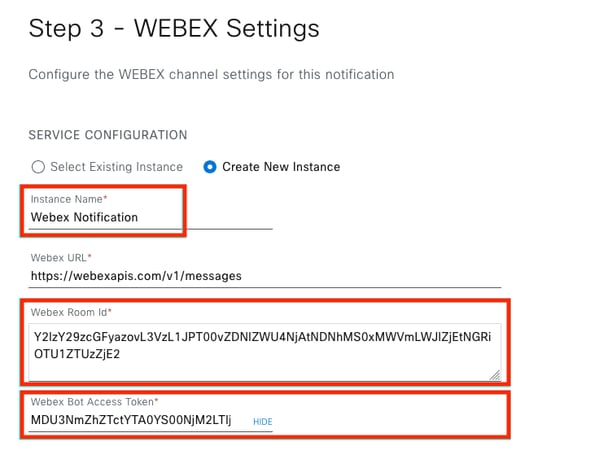
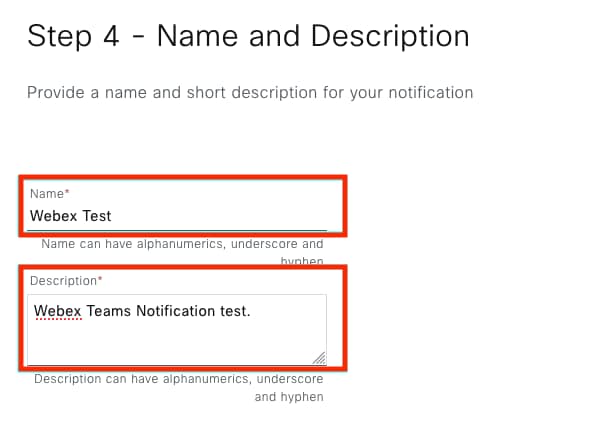
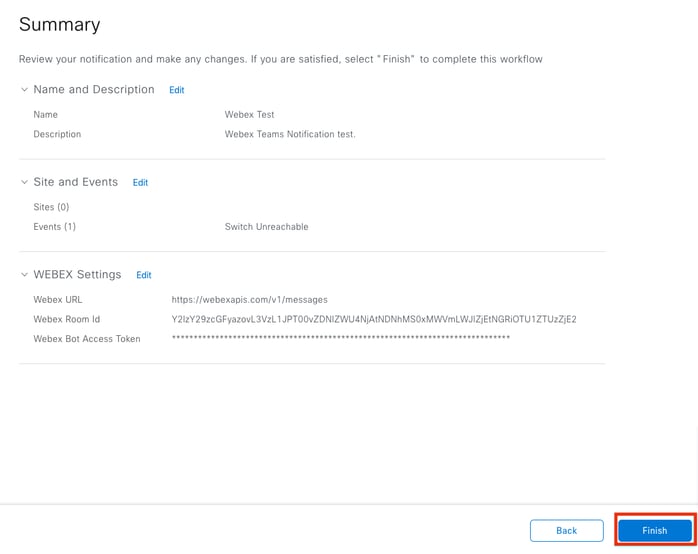
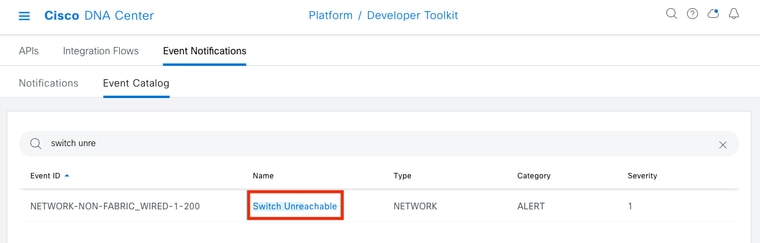
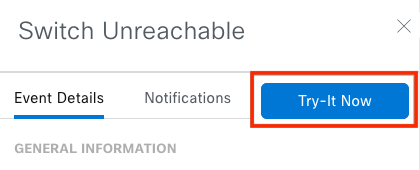
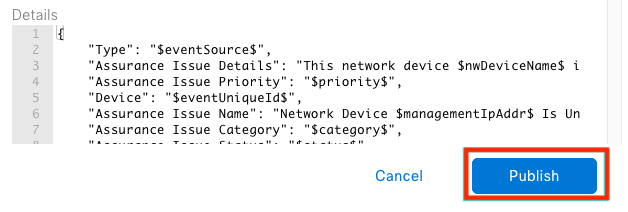
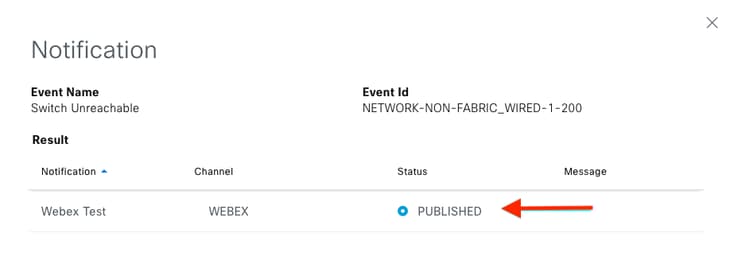
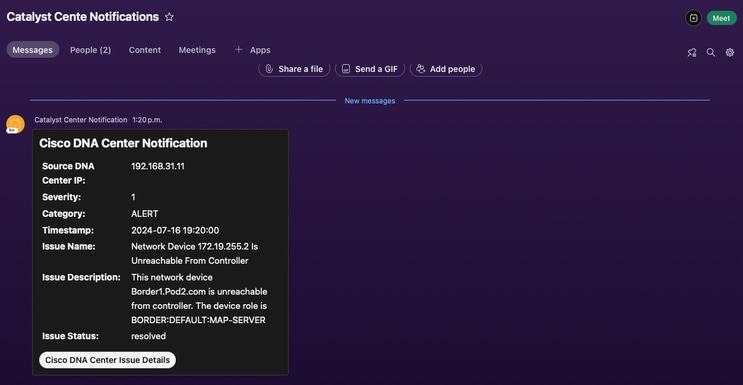
 Feedback
Feedback